Hvordan fikse telefonapp ikke fungerer på iOS 12 / 12.1 / 12.2 / 12.3
Den nye iOS 12 er noe de fleste avbrukere ventet spent på. Og nå er brukerne glade for at de var i stand til å installere iOS. Men med den nye iOS, kommer nye feil. Og ett av problemene som brukerne står overfor med ankomsten av ny iOS, er at app-appen ikke fungerer. Hvis du også er en av brukerne som står overfor "iPhone Phone-appen fungerer ikke iOS 12 / 12.1 / 12.2 / 12.3"problemet, så her er noen løsninger som kan hjelpe deg.
- Løsning 1: Slå på og av flymodus
- Løsning 2: Kontroller Ikke forstyrr
- Løsning 3: Tilbakestill nettverksinnstillinger
- Løsning 4: Start iPhone på nytt
- Løsning 5: Installer iOS 12 på nytt i iTunes
- Løsning 6: Fix iOS 12 iPhone App-problem uten tap av data
- Løsning 7: Gjenopprett iPhone i iTunes
Løsning 1: Slå på og av flymodus
Hvis står overfor "Telefon-appen fungerer ikke på iPhone"problemet, kan dette skyldes nettverksproblemet. Derfor kan du alltid prøve lykken ved slike tider ved å slå av og på flymodus. Her er trinnene du trenger å følge.
Trinn 1: Sveip opp for å åpne Kontrollsenteret på din iPhone.
Trinn 2: Klikk på ikonet for flymodus. Dette vil sette iPhonen din i flymodus. Etter et par minutter klikker du på ikonet igjen. Dette vil ta enheten ut av flymodus.

Løsning 2: Kontroller Ikke forstyrr
Ikke forstyrr-modus stopper varsler, varsler,og anrop fra å lage støy, vibrasjoner eller belysning på skjermen. Derfor, hvis du står overfor ansiktet "iPhone Phone-app fryser iOS 12" -problemet, kan du ikke forstyrre-modus være ansvarlig for det. Alt du trenger å gjøre er å følge trinnene nedenfor for å slå den av. Gå til Innstillinger. Klikk på Ikke forstyrr. Slå av bryteren hvis den er på.
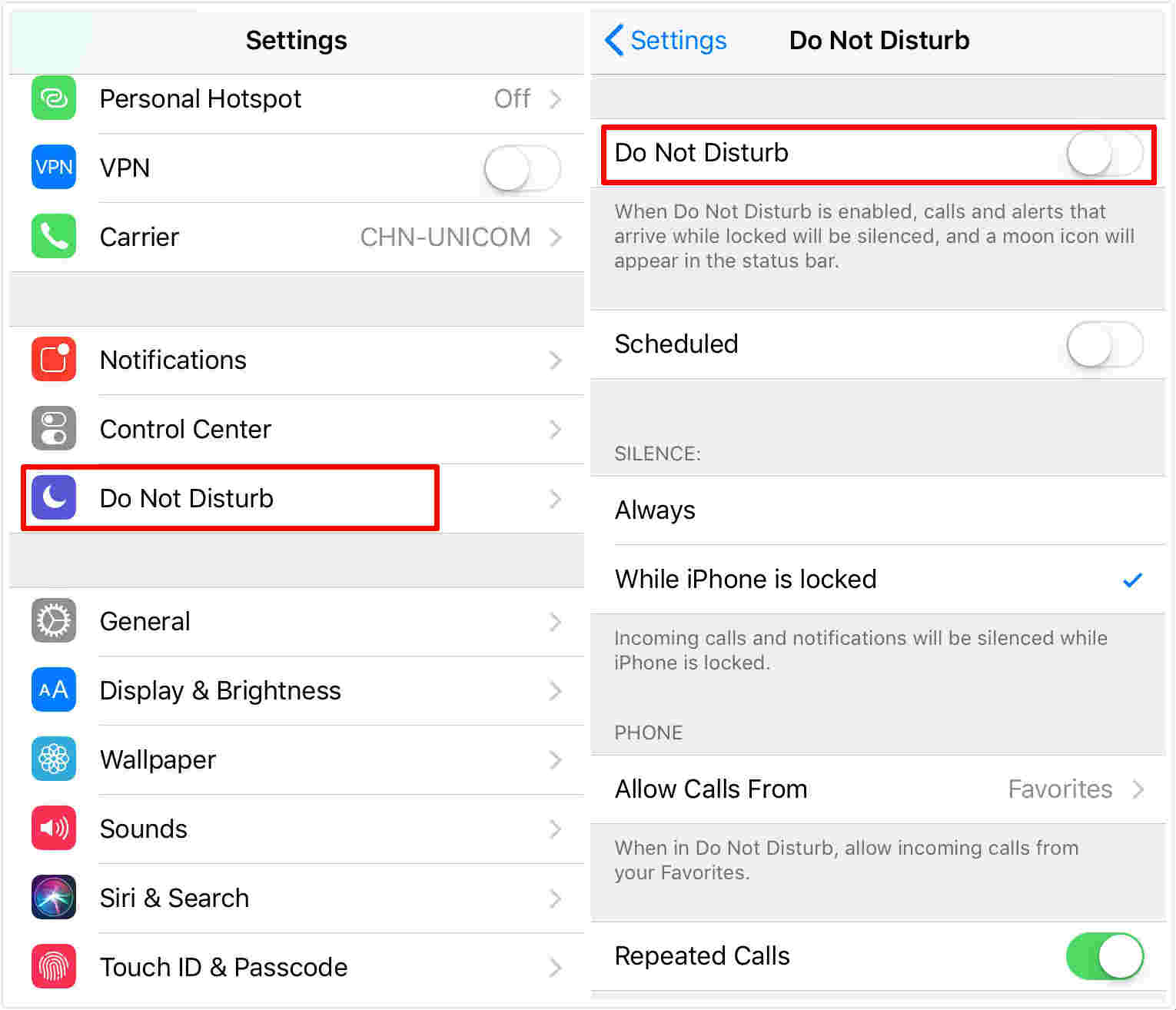
Løsning 3: Tilbakestill nettverksinnstillinger
Hvis iPhone-appen din ikke svarer, er en av metodene du kan bruke tilbakestille nettverksinnstillinger. Dette er veldig enkelt. Alt du trenger å gjøre er å følge trinnene nedenfor.
Trinn 1: Gå til Innstillinger og klikk Generelt.
Trinn 2: Klikk nå på Tilbakestill-alternativet og trykk på Tilbakestill nettverksinnstillinger.
Trinn 3: Klikk på Tilbakestill nettverksinnstillinger igjen for å bekrefte avgjørelsen. Dette vil tilbakestille nettverksinnstillingene dine.

Løsning 4: Start iPhone på nytt
Å starte iPhone på nytt er også en av metodenesom kan brukes til å løse dette problemet. Alt du trenger å gjøre er å trykke lenge på dvaleknappen og skyve glidebryteren for å slå av iPhone. Trykk lenge på dvaleknappen for å starte iPhone. Hvis dette ikke hjelper, kan du også hard tilbakestille iPhone. Her er trinnene du trenger å følge.
Hvis du bruker den nyeste iPhone XS, XS Max, XR eller iPhone X, 8, 8 Plus 2017, så:
Trykk på volum opp og ned-knappen. Trykk deretter lang på sideknappen til Apple-logoen vises og enheten starter på nytt.
Hvis du bruker iPhone 7/7 Plus:
Trykk lenge på volum ned og sidetasten til Apple-logoen vises og enheten starter på nytt.
Hvis du bruker iPhone 6s eller tidligere modell
Trykk lenge på Hjem-knappen og dvaleknappen til Apple-logoen vises og enheten starter på nytt.

Løsning 5: Installer iOS i iTunes på nytt
Yu kan også møte dette problemet på grunn av feil mensinstallere den nye iOS 12. Derfor må du installere iOS på nytt, men denne gangen ved å bruke iTunes. Her er trinnene som må følges for å løse telefonappen som ikke fungerer iPhone iOS 12 problemet.
Trinn 1: Forsikre deg om at du har den nyeste versjonen av iTunes. Koble din iPhone til PC-en.
Trinn 2: Åpne iTunes og velg enheten din.
Trinn 3: Gå til Sammendrag >> Se etter oppdateringer. Nå trykker du på "Last ned og oppdater."

Løsning 6: Fix iOS 12 iPhone App-problem uten tap av data
https://www.tenorshare.com/products/reiboot.html er et verktøy som sikkert kan få deg ut av dette problemet. Den løser alle slike problemer relatert til iOS med et enkelt trykk. Alt du trenger å gjøre er å følge trinnene nedenfor for å løse problemet.
Trinn 1: Kjør programvaren når du har koblet enheten til datamaskinen, og klikk på alternativet "Reparer operativsystem". Klikk deretter "Start reparasjon" alternativet.
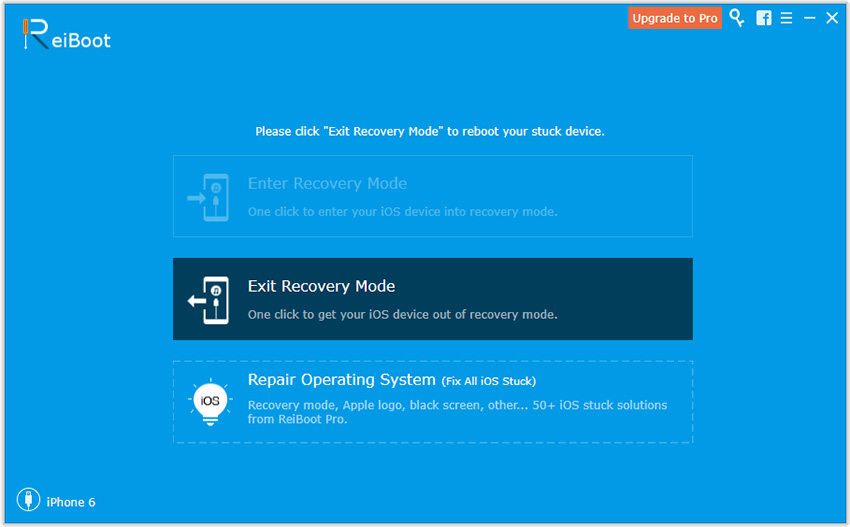
Trinn 2: Klikk på Last ned for å installere den siste firmwarepakken online.
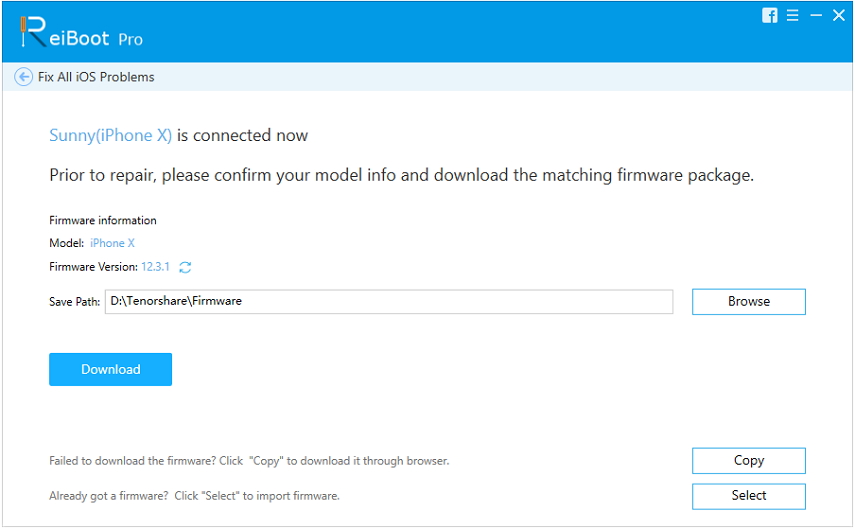
Velg deretter "Reparer nå" for å starte gjenopprettingen av enheten din. Etter at prosedyren er avsluttet, starter enheten på nytt og problemet løses.
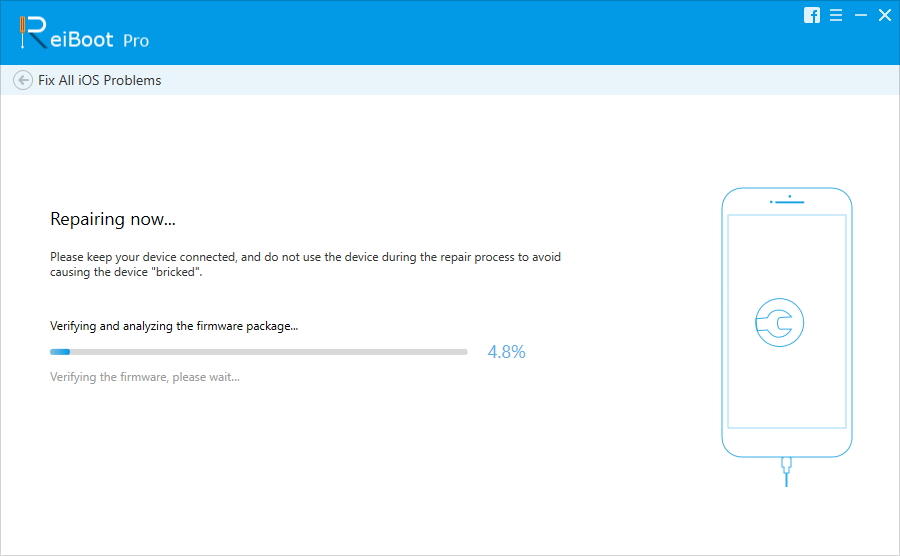
Med flere trinn har denne iOS-systemfestingprogramvaren sikte på å fikse 50+ iOS-relaterte problemer som iPhone-gjenopprettingsmodus, iPhone som sitter fast på Apple-logoen, iPhone-krasj osv. Uten tap av data.
Løsning 7: Gjenopprett iPhone i iTunes
Gjenoppretting av iPhone er også en av metodene du kan bruke hvis du møter et slikt problem. Det eneste problemet er at du mister alle dataene dine. Her er trinnene som må følges.
Trinn 1: Koble iPhone til datamaskinen og kjør den nyeste versjonen av iTunes.
Trinn 2: Velg enheten din når den vises i iTunes. Klikk på alternativet "Gjenopprett iPhone".
Bunnlinjen
Lang historie kort, du så bare på toppen7 løsninger som kan brukes hvis appen ikke fungerer på iPhone. Du kan bruke slå av og på flymodus, sjekk ikke forstyrr, tilbakestille nettverksinnstillinger, start iPhone på nytt, installer iOS 12 på nytt i iTunes, gjenopprett iPhone i iTunes. Til slutt kan du alltid være avhengig av Tenorshare ReiBoot for å løse problemet med en systemreparasjon. Til slutt, gi oss beskjed om tilbakemeldingen din om artikkelen ved å kommentere nedenfor.









